iCloud 드라이브는 파일을 Mac에 직접 동기화합니다. 다른 기기 또는 iCloud의 웹 버전에서도 iCloud 드라이브에 업로드 한 모든 파일을 동일한 iCloud / Apple 계정을 사용하는 Mac에 동기화 / 다운로드 할 수 있습니다. Mac의 경우 iCloud 드라이브에서 파일을 삭제하면 iCloud에서도 제거됩니다. iCloud 파일의 로컬 사본을 삭제하고 iCloud 자체에 그대로 유지하려면 터미널 명령을 사용하면됩니다. 훨씬 쉬운 방법은 Finder 확장 프로그램을 사용하는 것입니다. iCloud 컨트롤.

iCloud 파일의 로컬 사본 삭제
iCloud Control을 다운로드하여 압축을 풀고 설치하십시오. 파인더 확장이므로 사용하도록 설정해야합니다. 시스템 환경 설정을 열고 확장 환경 설정을 선택하십시오. iCloud Control을 활성화하십시오.
iCloud 드라이브를 열고 파일을 선택하십시오.로컬 사본을 제거하려고합니다. 검색 막대 옆에 iCloud 아이콘이 있습니다. 옆에있는 드롭 다운 버튼을 클릭하고 '선택한 항목을 로컬에서 제거'를 선택하십시오.
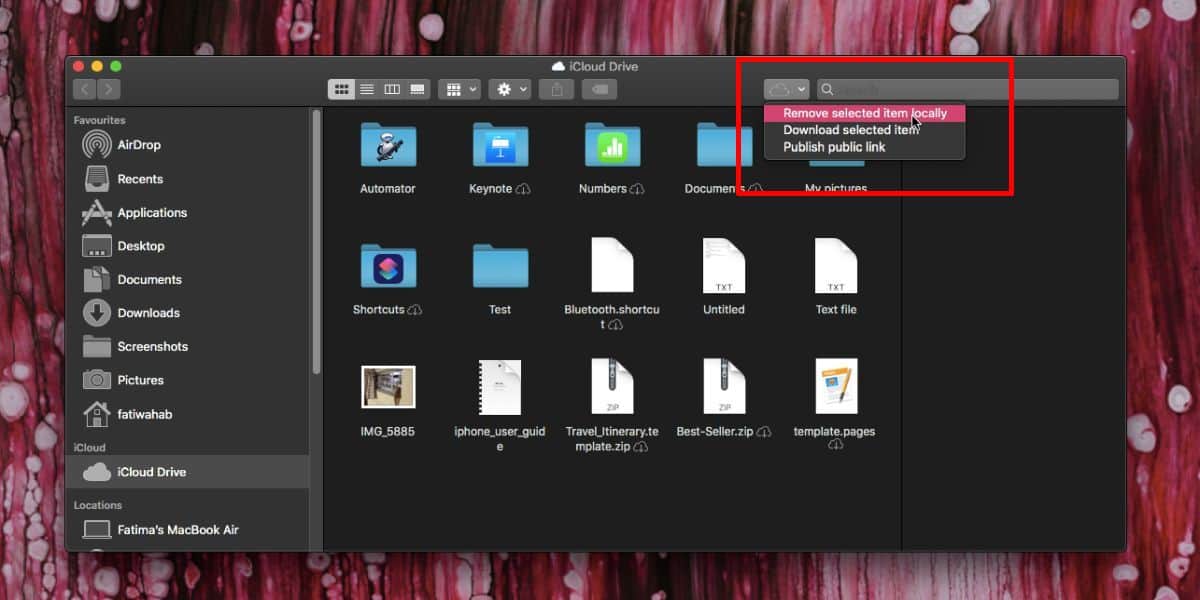
일단 제거되면 여전히 파일이 표시되지만옆에 아이콘이 있습니다. 아이콘은 아래쪽을 가리키는 화살표가있는 iCloud 아이콘입니다. 이 아이콘을 클릭하면 iCloud에서 파일을 다시 다운로드 할 수 있습니다. 파일의 자리 표시자는 로컬 드라이브의 공간을 많이 차지하지 않으므로 걱정할 필요가 없습니다.
로컬로 다운로드 된 iCloud 파일디스크는 분명히 공간을 차지합니다. 파일 사본을 iCloud와 동기화 된 상태로 유지해야하는 경우 파일을 삭제하지 않습니다. 그러나 파일을 iCloud에만 저장해야하는 경우 로컬 사본을 무의미하고 공간 낭비로 유지하는 것이 좋습니다. 저장 공간이 얼마나 필요한지에 따라 다릅니다. 작은 SSD가 장착 된 Mac의 경우 드라이브에 불필요한 파일을 보관하는 것이 가장 좋습니다.
앞에서 언급했듯이터미널에서 iCloud에있는 파일의 로컬 사본이지만 어색한 프로세스이며 종종 파일이 다시 나타나지 않습니다. 터미널에서 Mac을 조정하는 것이 편하더라도이 파인더 확장 프로그램을 사용하면 더 쉽게 뒤집을 수 있습니다.
iCloud 드라이브에 iCloud 아이콘과 위쪽을 가리키는 화살표가있는 파일이있을 수 있습니다. 시스템에있는 파일이며 아이콘을 클릭하면 iCloud에 업로드됩니다.













코멘트